WhatsApp은 오랫동안 스마트 폰의 필수 요소가되었습니다. 우리가 사용 통계를 고수하면 우리가 iPhone을 사용하는 대부분의 시간이 우리가 좋아하는 메시지를 통해 정확하게 채팅하고 있음을 발견 할 때 Apple이 매년 이전보다 더 강력한 iPhone을 출시한다고 주장하는 것이 거의 아이러니 해집니다. 앱… 무슨 낭비 죠? WhatsApp을 좋아한다는 것을 알고 있습니다. 오늘 우리는 WhatsApp을 전문가로 사용하는 최고의 트릭이 담긴 비디오와 튜토리얼입니다.
타자기 서체로 쓰기
이 WhatsApp이 추가 한 가장 최근의 "트릭"중 하나입니다. 그 응용 프로그램에 따라서 가장 적게 사용됩니다. 인스턴트 메시징 응용 프로그램과 관련하여 iPhone이 제시 한 타이포그래피에 이미 지루한 경우 문자를 변경할 때가 왔습니다.

이것에 대한 보내기 전에 텍스트를 선택하고 텍스트 형식 아이콘을 클릭하고 고정 폭, 그렇지 않으면 텍스트 앞뒤에 세 개의 따옴표를 사용하여 보낼 때 자동으로 수정되도록합니다.
형식 변경 : 굵게, 기울임 꼴 및 취소 선
이것은 고전 중 하나이며 우리가 여기에서 가장 많이 언급한 것입니다. Actualidad iPhone, 하지만 여기서는 빠질 수 없습니다 WhatsApp을 전문가로 사용하기위한 가이드. 텍스트에 다른 형식을 지정하는 것보다 텍스트를 강조하거나 느낌을주는 더 좋은 방법은 없습니다.

이렇게하려면 이전 단계를 따르기 만하면됩니다. 하지만 이제 우리가 할 것은 기울임 꼴, 취소 선 또는 굵게, 우리의 필요에 따라. 티또한 해당 옵션을 클릭하면 자동으로 추가되는 텍스트에 필요한 기호를 직접 추가 할 수도 있습니다.
WhatsApp 메시지 삭제
이것은 고전적이면서 동시에 논란이되는 또 다른 기능입니다. 마침내 WhatsApp 메시지를 삭제할 수 있습니다. 문제는 그들이 흔적을 남길 것이라는 것입니다. "이 메시지는 삭제되었습니다", 상대방에게 알립니다.
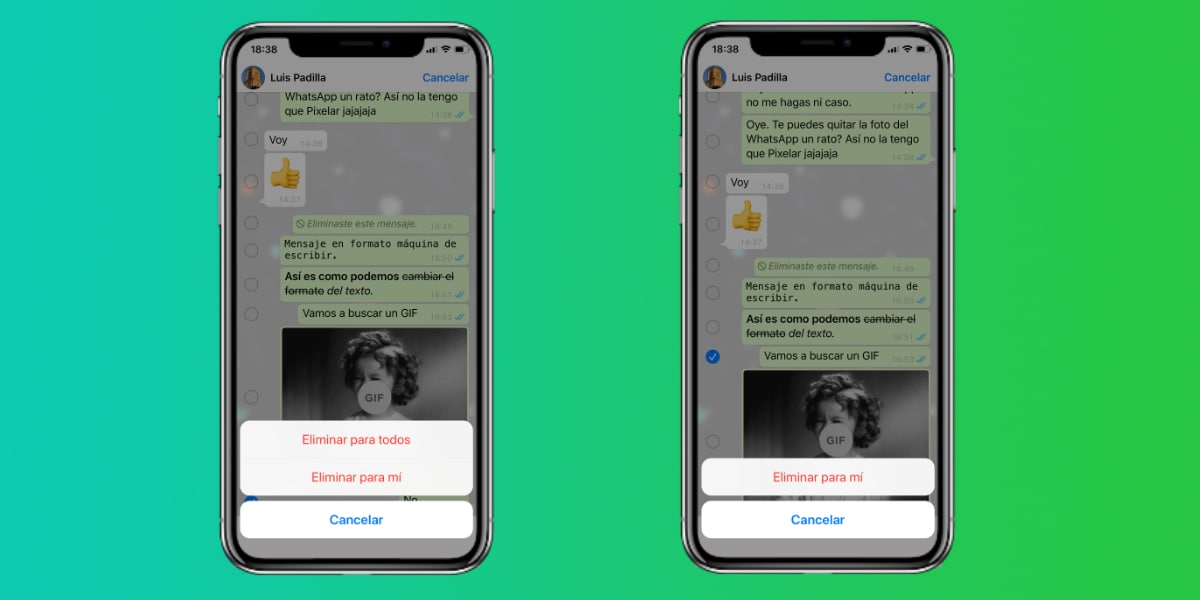
원할 때 삭제할 수도없고 제거하는 데 약 5 ~ 10 분이 걸립니다. 그렇지 않으면 옵션 만 표시됩니다. «삭제», 그게 언제 야 "모두 삭제" 이를 통해 우리의 장치와 다른 사용자의 장치를 모두 삭제할 수 있습니다.
GIF 검색 엔진
GIF는 우리 일상의 일부가되었습니다. 이미 완전히 통합 된 Instagram 또는 Telegram과 같은 애플리케이션이 있습니다.
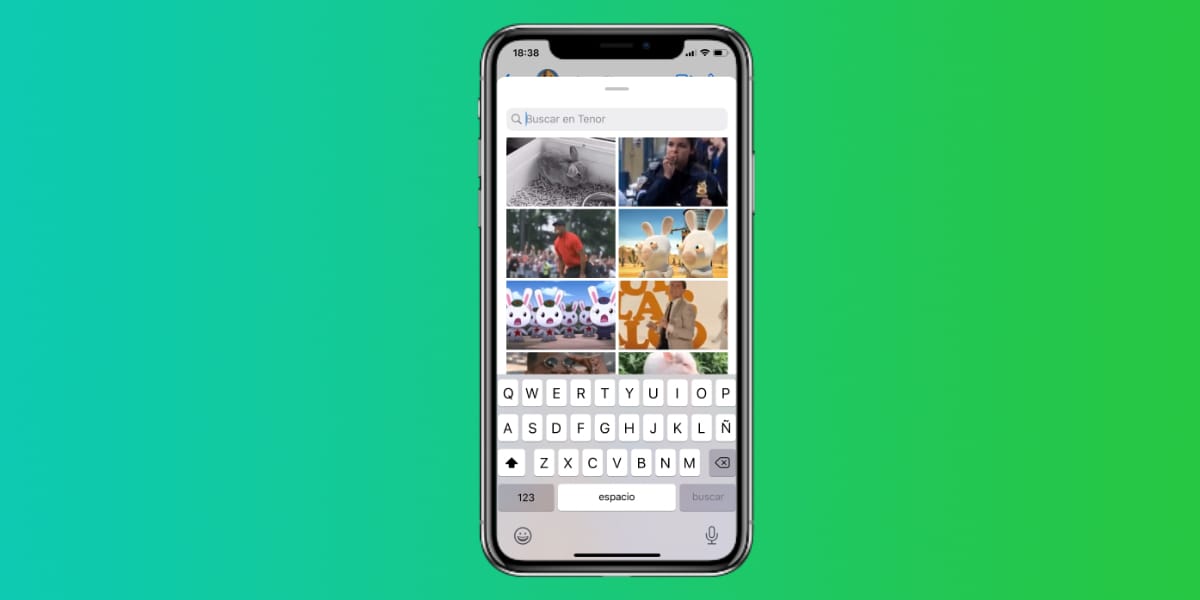
키보드에서 GIF / 스티커 버튼을 클릭하고 GIF를 선택하고 오른쪽 하단에 돋보기가 있습니다. 돋보기를 클릭하면 텍스트 상자에 입력 한 단어에 따라 다른 GIF를 표시하는 Tenor 검색 엔진으로 이동합니다.
자동 다운로드로 데이터 및 배터리 절약
자동 다운로드는 양날의 검이며 작업을 절약하지만 배터리와 데이터 속도를 낭비합니다. 기본적으로 자동 파일 다운로드가 활성화되어 있으며 이는 특히 낮은 저장 장치에서 문제가됩니다.
금후 WhatsApp 설정으로 이동하고 섹션에서 데이터 및 스토리지, 우리의 필요에 따라 파일의 자동 다운로드를 구성 할 수있는 기회를 잡으십시오. 그리고 우리 스마트 폰의 기능. 화상 통화에서 데이터 사용을 줄일 수도 있습니다.
스티커 처리, 다른 사람에게서 훔치기
우리가 이미 얼마나 많은 스티커를 가지고 있는지, 대부분은 유머러스 한 콘텐츠를 언급하고 있으며, 우리는 흥분해서 어쩔 수 없습니다. 그러나 때로는 iOS App Store에서 단일 스티커 팩을 찾기가 어렵습니다. "차단 된"콘텐츠는 말할 것도없고 우리의 요구를 충족합니다.

이렇게하려면 스티커를 활용하여 친구들에게 "처리"할 수 있습니다. 우리에게 보낸 스티커를 클릭하고 옵션을 선택해야합니다. 즐겨 찾기에 추가, 이제 우리는 더 이상 고민하지 않고 즐겨 찾기 섹션에서이를 손에 넣을 것입니다.
WhatsApp에 비밀번호 입력
각각의 WhatsApp에는 민감한 정보가 포함될 수 있으므로 WhatsApp은 최근에 메시징 응용 프로그램을 열기 전에 새로운 확인을 도입 할 가능성을 추가하기로 결정했습니다.이를 위해 우리는 iPhone에서 활성화 한 방법을 통해 식별됩니다. Face ID, Touch ID 또는 암호.
이 기능을 활성화하려면 설정에서 계정> 개인 정보 섹션으로 이동하기 만하면됩니다. 그리고 우리는 다른 설정을 찾을 것입니다 화면 잠금, 우리가 찾고 있던 기능이며 다른 사람의 손과 눈에서 WhatsApp을 차단할 수 있습니다.
비디오, 사진 및 파일을 쉽게 검색
많은 사람들이 그것을 모르지만 WhatsaApp에는 시스템에 완전히 통합 된 강력한 검색 엔진이 있습니다. 채팅 메시지 상단에 이름이있는 곳을 클릭하기 만하면됩니다. WhatsApp 그룹 또는 문제의 연락처.
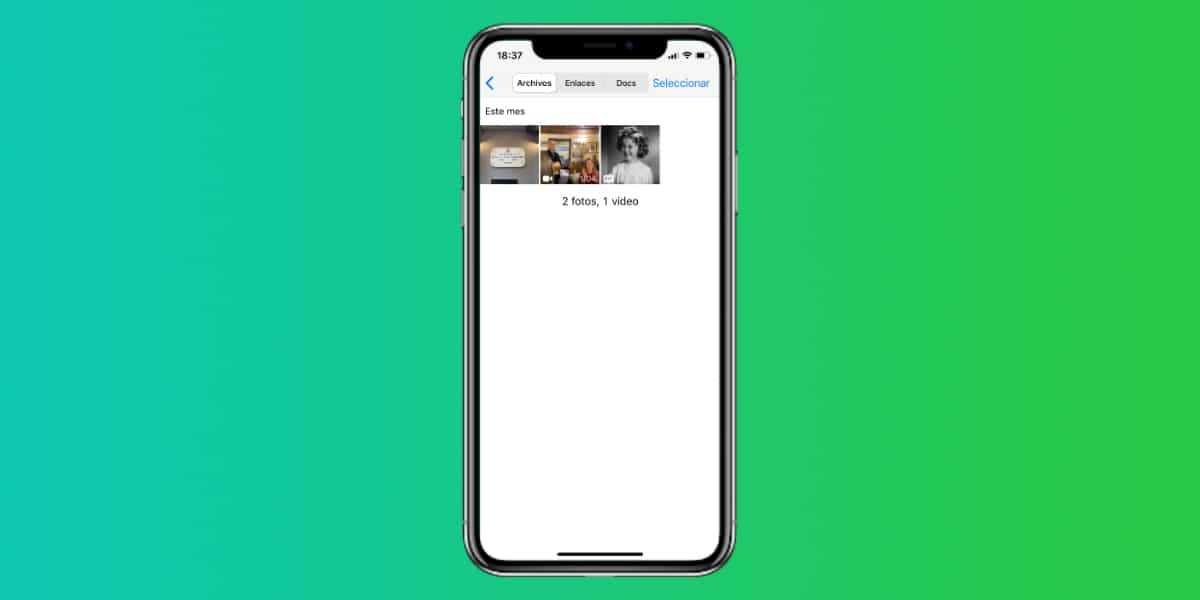
안으로 들어가면 첫 번째 메뉴 파일, 링크 및 문서. 바로 우리가 찾고있는 것입니다. 일단 안으로 들어가면 우리가받은 모든 콘텐츠를 날짜별로 검색 할 수 있고 채팅과 관련하여 저장된 모든 콘텐츠를 검색 할 수 있습니다. 이제 해당 파일과 몇 달 전에 보낸 링크도 쉽게 찾을 수 있습니다.
응용 프로그램 내 제스처
WhatsApp의 제스처 제어 iOS 메일 응용 프로그램에있는 것과 거의 동일하며 많은 사람들이 그것을 활용하지 않습니다. 어서, WhatsApp 채팅 데스크에 주문하면 삶이 더 쉬워 질 것입니다.
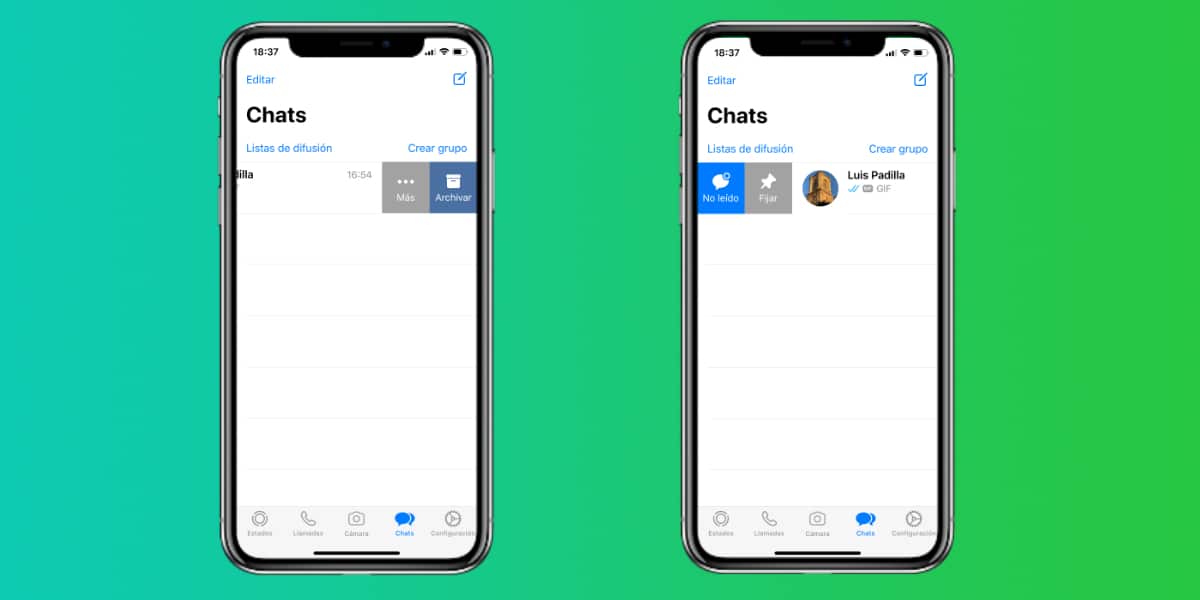
- 에서 왼쪽에서 오른쪽으로 : 읽음 / 읽지 않음으로 표시 + 시작하려면 고정
- 오른쪽에서 왼쪽으로 : 채팅 보관 + 기타 옵션
이것이 바로 Marie Kondo 인 것처럼 채팅 데스크를 구성 할 수있는 방법이므로 이미 배터리를 확보하고 있습니다.
